表示
From LimeSurvey Manual
はじめに
ここからアンケートの表示やナビゲーションに関連した設定を編集することができます。変更すると、アンケートが参加者にどう表示されるかに影響を与えます。例えば、アンケート開始時に質問数を表示したり、進捗バーや、アンケート完了後の統計などを表示するかを選択できます。
表示パネルにアクセスするには、アンケートのホームページにアクセスし、設定タブの表示ボタンをクリックします。
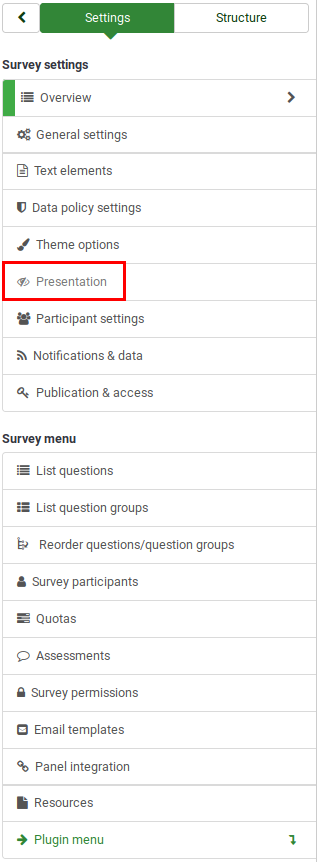
表示パネル
このパネルには以下の設定があります。
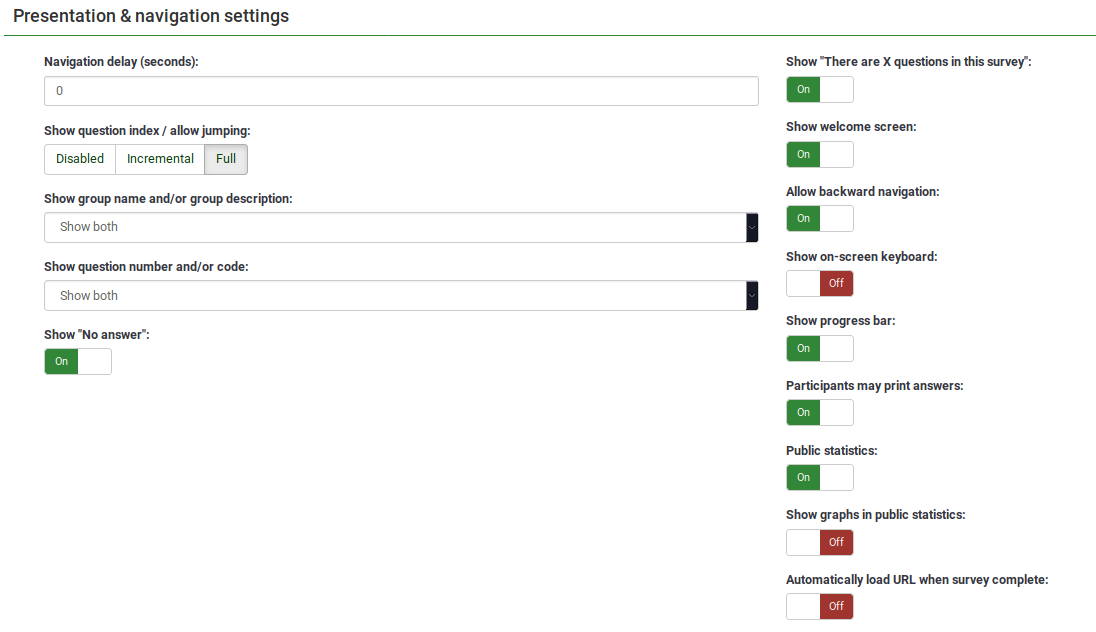
ナビゲーションが現れるまでの時間(秒)
「前へ」「次へ」「送信する」ボタンが使えるようになるまでの秒数を指定します。設定しない場合、既定値は"0"(秒)となります。
質問インデックス表示/ジャンプを許可
この機能が有効になっている場合、アンケートに質問インデックスが表示され、ユーザーが別の質問グループにジャンプできるようになります。以下を選択できます。
- 無効 : このオプションを選択すると、アンケートでインデックスが表示されません。
- 進んだ分まで表示 : このオプションを選択すると、アンケートページにあるインデックスメニューに、質問グループが段階的に表示されます。 それまでに訪問/アクセスした質問グループにのみ「ジャンプ」することができます。
- フル : インデックスメニューから質問グループ間のジャンプができるようになります。
グループ名とグループ説明のどちらかまたは両方を表示
質問グループの名前や説明を表示するかどうかを設定します。
質問番号かコードもしくは両方を表示
質問番号や質問コードを表示するかどうかを設定します。質問番号はアンケートを始めるときに表示され、質問コードは各質問文の横に表示されます。
「回答なし」を表示
ラジオボタンや選択するタイプの質問(リストや配列など)で、「回答なし」を表示と設定され、さらに必須でないと設定されている場合、それぞれの質問/サブ質問に「回答なし」という項目が追加で表示されます。これにより、アンケート回答者は、質問/サブ質問に回答するかしないかを選ぶことができます。次の2つのオプションが利用できます。
- オン : 選択すると、必須でない質問では、回答者は「回答なし」を選択できます。
- オフ : 選択すると、必須でない質問では「回答なし」が表示されません。
「このアンケートはX問あります」を表示
アンケートに質問が全部で何問あるかを表示します。
ようこそ画面を表示
オフの場合、アンケートの冒頭に歓迎のテキストメッセージが表示されなくなります。
バックワードナビゲーションを許可
オンにすると、回答者が前のページに戻り、回答を変更できるようになります。
.
スクリーンキーボードを表示
オンにすると、情報入力が必要な質問に回答するときにスクリーンキーボードが表示されます。
進捗バー表示
アンケート参加者に進捗バーを表示し、アンケートがどこまで進み、あとどれだけ残っているかがわかるようになります。
参加者による回答印刷
オンにすると、アンケート参加者がアンケート終了時に回答内容を印刷できるようになります。
統計公開
オンにすると、アンケート終了時にアンケートの最新の統計情報へのリンクが表示されます。
公開統計でグラフを表示
オンにすると、アンケート終了時の統計にグラフも表示されます。グラフを表示するには、"統計公開オプション"をオンにする必要があります。
完了時自動読込URL
このオプションがオンのとき、アンケートが完了すると、終了URL にリダイレクトされます。